iPhone 使用手册
- 欢迎使用
-
-
- 兼容 iOS 18 的 iPhone 机型
- iPhone XR
- iPhone XS
- iPhone XS Max
- iPhone 11
- iPhone 11 Pro
- iPhone 11 Pro Max
- iPhone SE(第 2 代)
- iPhone 12 mini
- iPhone 12
- iPhone 12 Pro
- iPhone 12 Pro Max
- iPhone 13 mini
- iPhone 13
- iPhone 13 Pro
- iPhone 13 Pro Max
- iPhone SE(第 3 代)
- iPhone 14
- iPhone 14 Plus
- iPhone 14 Pro
- iPhone 14 Pro Max
- iPhone 15
- iPhone 15 Plus
- iPhone 15 Pro
- iPhone 15 Pro Max
- iPhone 16
- iPhone 16 Plus
- iPhone 16 Pro
- iPhone 16 Pro Max
- 设置基础功能
- 让 iPhone 成为你的专属设备
- 拍摄精美的照片和视频
- 与亲朋好友保持联系
- 与家人共享功能
- 在日常生活中使用 iPhone
- Apple 支持提供的专家建议
-
- iOS 18 的新功能
-
- 阅读 PDF
- 指南针
- 快捷指令
- 提示
- 版权
在 iPhone 上的“时钟”中更改起床闹钟
如果在“健康” App 中已设置睡眠定时,你可以更改起床闹钟。
更改起床闹钟
在 iPhone 上前往“时钟” App
 。
。轻点“闹钟”,然后轻点“更改”。
执行以下任一项操作:
只更改起床时间:拖移
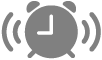 。
。 改变睡眠定时:拖移以旋转
 和
和 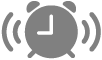 之间的圆弧。(你的就寝和起床时间会同时更改,睡眠时长保持不变。)
之间的圆弧。(你的就寝和起床时间会同时更改,睡眠时长保持不变。)
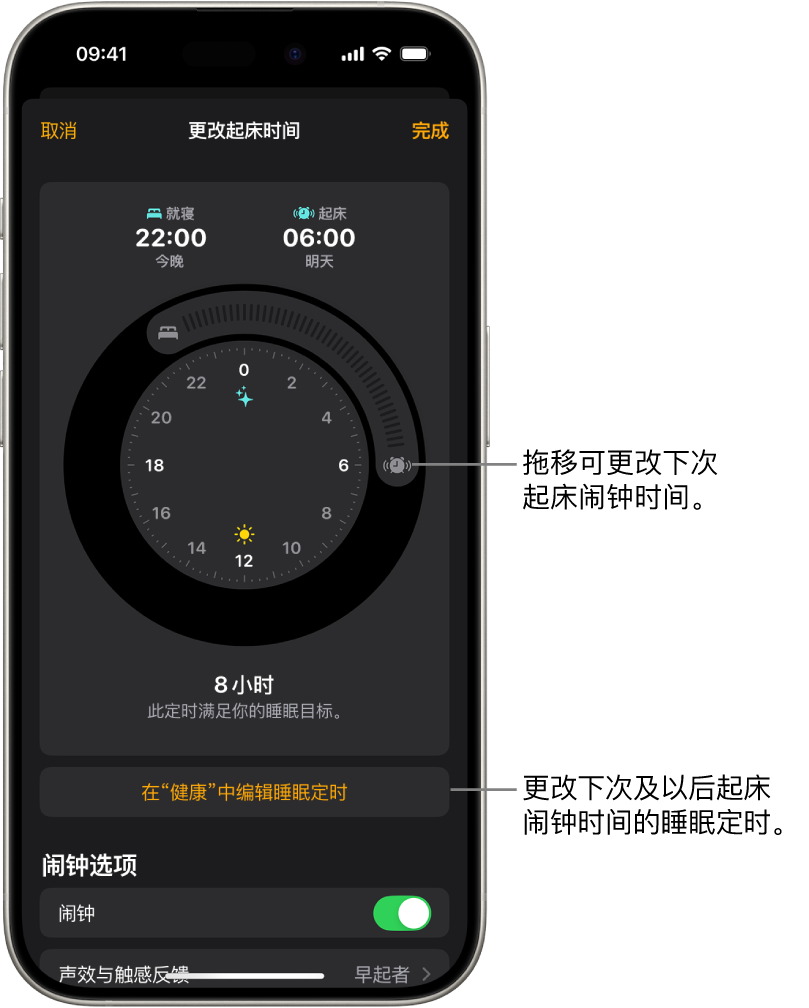
向下滚动到“闹钟选项”,打开闹钟,然后更改以下任一选项:
声效与触感反馈:轻点以选取振动或电话铃声。
闹钟音量:拖移滑块。
稍后提醒:打开以随闹钟显示“稍后提醒”按钮。(它可使闹钟暂停 9 分钟。)
轻点“完成”,然后轻点“仅更改下一个闹钟”。
【注】如果轻点“更改此定时”,你还会更新睡眠定时中的重复起床闹钟。
若要更改下次及以后起床闹钟时间的睡眠定时,请轻点“在‘健康’中编辑睡眠定时”。(请参阅添加或更改睡眠定时。)
关闭下一个起床闹钟
在 iPhone 上前往“时钟” App
 。
。轻点“闹钟”,然后轻点“更改”。
向下滚动到“闹钟选项”,然后关闭“闹钟”。
轻点“完成”,然后轻点“仅更改下一个闹钟”。
【注】如果轻点“更改此定时”,你还会更新睡眠定时中的重复起床闹钟。
感谢您的反馈。